Автоматический слайдер изображений на CSS | |
| Здесь представлен простой слайдер в минималистичном стиле, который нужен для демонстрации картинок или изображений, где используются CSS. Где реально идет на чистом стиле, и в этом есть как плюсы так и минусы. Минусы в том, что в нем почти нем функций, только одна и главная, это показ снимков, и идет по умолчанию карусель, где нет переключателей. Плюс в том, что некоторым веб мастерам требуется слайдер именно такой, чтоб установить на отдельной страницы или на главной, где его определить в небольшой блок или вверх портала. Там он будет автоматически работать и кому потребуется, то может увидеть именно тот материал, который искал, и по одному клику перейти. Так как он корректно смотрится на всех мобильных широтах, это от планшета и до самого небольшого экрана. И здесь сразу создается много версий, как его задействовать на сайте. Все еще зависит от тематики ресурса. Ведь если ставить под интернет магазин, то все отлично подойдет. Все присутствующие изображение загрузить в слайд, также самостоятельно в CSS задать скорость, но разве только обновлять снимки, что идут на показ для гостей и пользователей. Также его дизайн прекрасно поддерживают все популярными браузерами, где все отлично выводит по информации и того функционала, что на нем присутствует с помощью чистого CSS. При заходе на ресурс или открытие новой страницы, он в реальности так выглядит.  Здесь больше подходит к планшету, или смартфону.  Это уже с не очень большим экраном, что может вывести снимки. 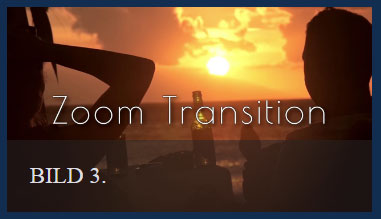 Приступаем к установке регулярно обновляемой подборке слайдеров интернет площадки. HTML Код <div class="slperekhodnik"> <aside class="gablok_sedakoda"> <div class="slayder_karusel"> <figure><img src="https://zornet.ru/Images/izobrazheniye/saden-1.jpg" alt=""><figcaption>Bild 1.</figcaption></figure> <figure><img src="https://zornet.ru/Images/izobrazheniye/saden-2.jpg" alt=""><figcaption>Bild 2.</figcaption></figure> <figure><img src="https://zornet.ru/Images/izobrazheniye/saden-3.jpg" alt=""><figcaption>Bild 3.</figcaption></figure> <figure><img src="https://zornet.ru/Images/izobrazheniye/saden-4.jpg" alt=""><figcaption>Bild 4.</figcaption></figure> <figure><img src="https://zornet.ru/Images/izobrazheniye/saden-5.jpg" alt=""><figcaption>Bild 4.</figcaption></figure> </div> </aside> </div> CSS Код *{ margin: 0; padding: 0; box-sizing: border-box; } body{ background: #fff; margin: 2em; } .slperekhodnik{ max-width: 38em; margin: 0 auto; width: 100%; } .gablok_sedakoda{ width: 100%; margin: 0 auto; overflow: hidden; } .slayder_karusel{ position: relative; width: 500%; font-size: 0; animation: 8s gablok_sedakoda-ani infinite; } .slayder_karusel figure{ width: 20%; height: auto; display: inline-block; position: inherit; } .slayder_karusel img{ max-width: 100%; vertical-align: bottom; } .slayder_karusel img:hover{ filter: grayscale(90%); } .slayder_karusel figure figcaption{ position: absolute; font-family: 'Roboto'; font-size: 1.4rem; font-weight: 100; text-transform: uppercase; bottom: 0; background: rgba(0,0,0,0.6); color: #fff; width: 100%; padding: .5em; } @keyframes gablok_sedakoda-ani{ 0%{ left: 0%; } 20%{ left: 0%; } 25%{ left: -100%; } 45%{ left: -100%; } 50%{ left: -200%; } 70%{ left: -200%; } 75%{ left: -300%; } 95%{ left: -300%; } 100%{ left: -400%; } } Как уже было сказано, что эта вещь довольно легко настраивается, где все производится в прикрепленных стилях. Вы можете смело менять шрифт или поставить свой размер. Ведь в низу идет темно прозрачная панель на которой показываются ключевые слова, где аналогичным способом их можно закрепить под переход к основному материалу. Демонстрация | |
Поделиться в социальных сетях
Материал разместил
| Комментарии: 9 | |
|
| |




